
此教程由本人经验写成,未经本人及论坛管理团队许可不得转载或用于
其它商业用途,学习之前尊重尤为重要,祝学习快乐!
作 者:freeyy
教程分类:MAX动画/动力学
适用读者:中高级用户
关于作者:
因本人能力有限文中有错误和疏漏之处在所难免 请为我指出 非常感谢~~
应友人杨雪果老师的邀请,我写了这篇关于MAX动力学动画插件RayFire的文章,对于想认识RayFire这个强大动 力学/破碎动画计算插件的朋友来说,希望这篇文字会起到一些入门提示的作用。另外,这个插件的使用涉及到诸多3ds max软件的中高级功能及相关知识,如果你是初级用户的话难免会有很多不能理解掌握的地方,请学习相关知识后再行阅读这篇教学,请勿学习欧阳锋前辈逆运 “九阴真经”的宝贵经验教训,否则后果自负:Q
文章中我首先会介绍如何安装并成功运行这个插件,然后整体介绍一下RayFire的各个功能模块,以及操作原理和需要注意的问题,最后的部分我将用一些简单的应用实例来说明插件的实际操作流程。另外我将会以Rayfire 1.45为基础来讲解这个插件。
A.总体介绍:
Rayfire是俄罗斯一个叫Mir Vadim的脚本/编程高手制作的3ds max脚本插件。目前支持9.0-2010 32bit版本的3ds max,最新的版本为1.46,这个插件的官方网站地址是:http://www.mirvadim.com/
朋友你可以随时到这个网站下载插件的最新demo版本(在一定期限内你可以使用插件的所有功能)或者觉得它不错的可以购买它,另外网站里包含了完整的英文版在线帮助文档,以及一大堆教学视频范例供你下载,我自己就是通过这些东西来学习这个插件的。
Rayfire 插件可以基于max自带的Reactor动力学刚体模块或者NVIDIA显卡硬件加速引擎:PhysX的动力模块同时整合max自带的 ProBooleans、ProCutter复合运算以及空间扭曲和例子系统来进行视窗实时交互式的物体动力学计算。目前它可以进行子弹射击、物体碎裂、 爆炸、软体动力学、软体破碎等物理动力学的动画计算,同时对于所有RF的计算结果来说都是可逆转的,也就是说你的操作结果在任何时候都可以进行取舍,通过 RF的Layout(层)功能将可以轻松实现这种操作。对于模拟计算后的结果可以是静态的,也可以通过烘焙动画转换成为标准的max关键帧动画。相对于原 先同类型的插件来说,这个插件的效果是非常“震撼”的,更难得的是计算结果精确度高而且操作简单。不过遗憾的是,目前推出的版本仅支持32位的 3ds max对应版本,并不支持64位的,这算是个小小的遗憾吧,估计未来的版本可以解决这个问题。
B.安装注意事项
在安装Rayfire插件时,有几个问题需要注意,否则可能无法正常使用这个插件:
1、你电脑的显卡最好是NVIDIA的,并且最好是支持PhysX硬件加速的型号,对于装有ATI的显卡的电脑,我并没有使用过这个插件,原因不言自明吧,可能可以使用吧…….
2、你显卡的驱动最好是NVIDIA官方推出并且通过微软WHQL认证的驱动。我的显卡为 NVIDIA 8600GT,所用的驱动版本为90.38whql。去驱动之家能够找到你所需要的驱动网站地址:http://www.mydrivers.com/。
3、下载最新的NVIDIA PhysX硬件加速驱动,我目前使用的是PhysX_9.09.0814版本。你可以在你系统的显卡相关设置中看到版本信息,这个东西一般显卡驱动里面都已经附带了,一般不用另外装,否则的话,你就需要单独下载来安装了。
4、下载PhysX Plug-In for Autodesk 3ds Max插件,这是PhysX引擎对max的插件,Rayfire动力学引擎缺它不可,不过在RayFire安装时默认会自动安装相关文件,所以一般不用另 外装,否则的话,你就需要单独下载来安装了。我目前使用的版本为最新的Max_1.0.6如果有问题你可以到NVIDIA官方去下载,网页地址是:http://developer.nvidia.com/object/p…c_plugins.html
NVIDIA PhysX for Max插件安装成功后,每次打开MAX,点击Utilities(工具)面板,默认面板下部都会出现Phys X的工具,这就说明这个插件安装成功了。
注意:有了以上的驱动和插件,那么Rayfire将可以正常运行并使用了。反过来说,如果你的插件不能正常运行的话,请查看上面的几个必备的要求。对于Rayfire本身的安装来说基本没任何特别的地方,一直next就行,我就不在重复了。
C.3ds max界面中RayFire的组件分布
安装完成后,你可以在以下地方找到Rayfire的工具:
1、Customize菜单——Customize User Interface命令——Category:RayFire Tool,通过这里你可以把RayFire的主界面启动快捷方式,自定义到max界面的任何位置。比如右键菜单中。
2、Create面板——Geometry几何体分类:RayFire Tool,通过这里你可以打开RayFire Tool的主面板。
未购买软件使用权的时候每次使用RayFire 都会出现下面的注册对话框:
3、 Create面板——Helpers辅助物体分类:RayFire Tool,通过这里你可以访问RayFire 两个动力学辅助物体,RF_PhysX以及RF_Bomb。一个用于动画使用PhysX引擎时动画PhysX的参数,一个用于动力学模拟时作为炸弹,计算 爆炸效果。
在这里你可以使用RF自己的辅助物体,它具有RF专用的一些参数。
除了以上的工具之外,RayFire也可以利用部分max自带辅助物体,比如空间扭曲辅助物体,如风、重力、粒子炸弹、置换。除此之外RF还可以利用几何体来作为作用力的来源,比如标准几何体或者Editable mesh、Editable poly等等……
D.RayFire主要控件简介
RF的主要控制部件和功能都集中在了它的主面板里了,当前的版本中各个不同的控制部件都有了明显的划分,这对于我们能快速的访问我们所需要的功能非常有帮助。
1、菜单栏
通过这里你可以快速的访问RF的一些功能以及一些有针对性的优化工具。这里的命令大部分都是下面功能控制组里的相应功能的 快捷方式。根据我的经验来说我们会经常使用到这里的Manager(管理)、Tools(工具)、Options(操作)菜单,请注意自己学习相应的命 令,你留意的话可以在这些菜单中找到许多“熟悉的面孔”,而其它的独特功能也并不难掌握。
需要注意的是,执行相应的命令,你就必须符合这个命令所要求的执行状态,然后命令操作才会得到相应的结果。
举例来说:如果你想对场景当前选择的物体使用Execution(执行)菜单下的 Fragment(破碎)命令,要使它得到正确的结果,你就必须先把需要操作的物体添加到RF主面板的Objects(物体)控制组内的Impact Objects(作用物体)列表里,然后在同界面的Fragmentation(破碎)控制组里设置相应的破碎属性参数。最后,才能使用 Fragmentation(破碎)控制组内的Fragment Impact Objects按钮或者是Execution(执行)菜单下的Fragment(破碎)命令,才能最终得到你需要的物体破碎效果。
注意:在整个RF的操作流程里,你都必须遵守上面这个举例的步骤方法来执行操作,然后才能得到正确的结果,也就是说:首先让RF知道你要对那个物体进行操作,你要RF把这个物体看做什么样的物体,然后对需要进行的操作进行参数设置,最后执行操作。请牢记这个思路!
2、控制组
RF的这个区域是我们实现主要功能的地方,它分为了六大块我将分别简单介绍它们的作用和注意事项。
Objects面板的主要功能是拾取并标记你需要RF进行计算的物体,这个部分非常重要,你需要通过这里的几个列表区域来定义你所要处理的物体,以及它们所具有的物理属性,从而才能为后续的动力学模拟计算做好准备。
在这个区域里出现的几组参数以及与它们对应的概念对于整个RF操作过程来说都需要特别的注意。我将逐一进行解释:
Impact Objects(作用物体)在该列表中出现的物体,表示它们将会在RF的后续计算中相互产生作用并同时由RF产生基于物理的动力学运动, 比如一个需要破碎的物体你就需要把它拾取成作用物体然后进行破碎计算。又比如,你需要场景中一个球体与另外一个物体产生碰撞的刚体动力学计算,那么你就需 要把两个物体同时拾取成作用物体,然后利用RF的动力学部件进行动力学的交互运动计算。最后才能得到两个物体的运动计算的正确结果。
Impact Objects Properties(作用物 体属性)设置在Impact Objects列表中拾取物体的物理属性,这个部分与你所知道的Reactor的操作非常类似,你需要设置物体的材质、质量、摩擦力以及弹性,默认情况下 RF已经为你提供了一堆材质属性预设,所以使用时非常的简单。你打算让虚拟的三维物体转换成为现实中的任何材料所做成的任意物体就把它做相应的设置即可。
Unyielding Objects(不激活物体)在该列表中出现的物体,表示它们将会在RF的后续计算中影响其它被标记为Impact Objects的物体,不激活物体自身可以具有动画但始终不会因为 RF 的计算而产生任何的动力学运动,这个部分与你所知道的Reactor操作非常类似,正如地面与上面运动的球体和踢球的人一样,大地会产生重力、摩擦力等物理属性从而影响在上面运动的物体,但是皮球不会让地面运动一样,这个概念非常好理解。
Unyielding Properties(不激活属性)设置Unyielding Objects列表中拾取物体的物理属性,用途于作用物体属性完全一样。
Inactive Objects(不活动物体)在该列表中出 现的物体,表示它们将会在RF的后续计算中受到标记为Impact Objects的物体所影响而产生运动,而且在受到任意Impact Objects标记的物体影响之前,不活动物体将不会产生交互性的运动动画,只能产生简单的重力动画。也就是说在这个列表中的物体除非受到作用物体影响,否则它们将不会由RF产生运动动画,凡是Inactive Objects列表里拾取的物体,都属于被动运动物体。举例来说,你用一个木棒挥击一堵砖墙,木棒在这里就是作用物体,而砖墙就可以设置为不活动物体,因为它需要由木棒碰触到以后才可能产生下一步的运动效果。
Inactive properties(不活动属性)设置Inactive Objects列表中拾取物体的物理属性,用途于作用物体属性完全一样。
注意:作用物体、不激活物体以及不活动物体之间的关系其实不难掌握,在要把你要计算的物体归属于那个类型的物体,这个问题上面,你只要考虑我上面介绍中粗体字标示的功能对号入座即可。
b Physics(动力学)控制组:
正如这个卷展的名称一样,Physics(动力学)控制组内的卷展栏都是用于记录和控制动力学模拟计算的设置和参数。你可以通过它们来全局的控制动力学引擎类型、计算精度以及动力学模拟时要考虑的“影响力”、破坏属性等等因素。
这个控制组由三个卷展组成分别是Physical Options(动力学操作)、PhysX Simulation Properties(动力学模拟属性)、以及PhysX Demolition Properties(动力学破坏属性)下面我逐一简单进行介绍。
Physical Options卷展主要是用于选择RF计算 时所使用的引擎类型以及动力学模拟时的计算精度,另外还可以进行计算结果的记录输出,也就是烘焙成帧动画或者是静态结果直接输出。就目前最新版本来说RF 现在可以使用两种动力学引擎,就像你知道的一样,分别是PhysX和Reactor。依据你所选择的引擎不同在余下的两个卷展栏中的参数将有部分产生变 化。就我个人而言一直都使用默认的PhysX,因为它比后者计算精度和效率都要好很多。参数方面如果你有原来MAX的Reactor使用经验的话,基本是 没有难度的,无非就是计算范围、碰撞阈值、计算精度这些。卷展中的四个记录动画按钮作用从左到右分别是预览计算动画、记录并烘焙最终的计算结果、暂停当前 计算、停止动力学计算。
这里我稍微提一下操作方法:
对于动画结果输出的话,在设置完其它所有操作参数的前提下,你可以这样操作:先点击预览动画,随后在max视图中观察模拟 计算的动画结果(通过设置可实时在视窗中用鼠标来控制运算对象或者实时修改某些动力学参数,RF会实时考虑你的操作),然后再次点击同按钮来停止预览,调 整你所需要修改的参数设置,最后点击记录烘焙动画按钮来产生最终的MAX帧动画。
随后我会通过实例来说明方法,所以别着急继续往下看…….
对于静帧结果输出,在设置完其它所有操作参数的前提下,你可以这样操作:点击预览动画,随后在max视图中观察模拟计算的 动画结果(通过设置可实时在视窗中用鼠标来控制运算对象或者实时修改某些动力学参数,RF会实时考虑你的操作),当你看到你所需要的动画帧时,单击暂停当 前计算按钮,然后单击停止动力学计算按钮来得到经过RF动力学计算的MAX单帧输出无动画结果。
PhysX Simulation Properties卷展 的主要作用是设置RF在进行动力学模拟计算时要考虑的额外因素。你可以通过这里把max的标准动力学力影响加入到RF的计算中,比如风力、重力这些普通的 力影响通过卷展中的拾取列表就能让RF认识“它们”,对于RF自己的力影响物体也是如此。这个部分的其它参数都是用于设置交互影响的设置,它们包括:影响 力物体的倍增设置、动力学实时计算时的物体交互方式设置、群组物体的计算模式、实时计算时是否考虑鼠标操作等等属性设置。
PhysX Demolition Properties卷展的作用主要是设置RF进行实时动力学计算期间的附加属性。在这里你可以让RF计算实时的二次破碎,以及最近RF版本在这里加入的初级粘性群组物体动力学属性(具有软体橡胶类物体的计算能力),以使成组的物体得到正确的动力学计算结果。
C, Fragmentation(破碎)控制组:
Fragmentation面板的主要作用是对拾取到Objects面板内Impact Objects(作用物体)列表中的物体进行破碎计算,另外,在RF进行任何实时破碎计算时实际的破碎效果参数都是通过这个面板中的参数来最终确定的。我 们可以通过这个面板实现多种的破碎效果,比如随机生成的破碎效果,或者通过鼠标移动轨迹追踪的破碎效果,又或者根据其它参考物体的破碎效果(爆炸点)等 等。
这个部分由三个卷展栏组成:Fragmentation Options(破碎操作)、Draw Fragmentent(绘制破碎)以及Fragmentation by Shapes(通过形状破碎),我逐一对它们进行介绍。
Fragmentation Options卷展是在使用RF 时使用率最高的地方,为什么呢?原因很简单,不管是静态的碎裂效果还是基于物理的动画化碎裂效果,它们最开始的计算“元素”都将会是这个卷展计算的结果, 也就是基础的物体碎块。这个卷展虽然不大,但是功能却非常强大,同时设置的参数也不多。这完全归功于软件作者,我们那位俄罗斯同志的细心规划啦:O ,下面我介绍一下这里的参数。
卷展中最上面的Fragmentation Type(破碎类型)列表:
这里标注了目前1.45版本中我们可以使用的破碎计算类型,从上到下依次是:规则、不规则、相对于炸弹/作用物体、相对于 鼠标、相对于物体轴心点、连续、维偌尼—规则、维偌尼—炸弹/作用物体、维偌尼—粒子系统。至于那种类型得到如何的效果,读者你完全可以从它们的名称中得 到答案,我就不加阐述了。
这里只要注意下“相对于”的三个类型,我们可以通过同卷展的Pick(拾取)按钮来拾取相应的物体就可以达到“相对于”的目的。另外,选择了不同的破碎类型意味着下面的可用参数会随之变化,参数的多少都是相对于你的选择的。
除了破碎类型以外,其它参数分别是,Iterations(反复)迭代次数、Chaos(混乱度)、 Detalization(细节程度)以及Noise Strength(噪波强度),这里还提供了碎裂断面的材质贴图通道,也就是说所有计算后的结果破碎碎块的断面都将可以赋予新的材质,否则它们将继承原始 物体的材质。Pick(拾取)按钮是用于拾取破碎参考物体或者场景材质的。最后一个大按钮Fragmentent Impact Obiects(破碎作用物体)是用于最终计算破碎效果的按钮。对于使用这个卷展的方法来说,你完全可以通过多次的练习来掌握技巧。
Draw Fragmentent 卷展,这个卷展所实现的功能非常强大,同时又非常的好玩~~。绘制破碎首先是上一个卷展功能的补充,原因很简单Fragmentation Options卷展实现的大多数功能毕竟都是自动的程序式方法,而在这个卷展中我们可以通过在3ds max视图拖拽鼠标来绘制碎裂效果。完全满足了使用者你的自定义需要。这里的参数也非常的简单就几个:Step size(步幅大小)它控制你在视窗中绘制的线段最后转换为“裁剪”几何体的精度。Segments(段数)控制破碎后几何体切面的精细程度。 Noise(噪波)控制破碎后几何体切面的噪波效果。Auto smooth Threshold(自动平滑阈值)控制鼠标绘制破碎后剪切几何体时的平滑角度。最后一个按钮Draw Fragment Mode(绘制破碎模式)打开它后你就可以在视窗中任意“破坏”几何体了!随后RF会把当前激活视图转换为用户视图来让你进行绘制操作。
Fragmentation by Shapes卷展,这个卷 展理论上可以通过拾取任意的图像文件然后转换为剪切图形然后,用它来破碎几何体。不过通过我自己的测试,并没有产生我想要的结果,而且官方的帮助文档里面 也没有提及这个卷展的使用方法,估计是我有点笨吧~,读者你自己测试吧,要是有结果的话希望你跟我分享你的使用心得。对于这个卷展的参数来说挺简单的,所 以我就阐述了。
必须注意:对于整个Fragmentation面板来说,我们所得到的结果是可以互相作用的,意思就是说, 我可以先通过Objects 面板拾取我场景中的Impact Obiects(作用物体),然后使用绘制破碎来对我的几何体进行第一次的手工碎裂计算,然后RF会把这个操作之后的结果,也就是若干的碎片几何体,自动 加载到Impact Obiects物体列表中,然后我可以直接点击Fragmentation Options卷展中我选择的任意一种自动的程序式破碎类型计算第二次计算破碎结果,随后RF又会把这个操作之后的结果,自动加载到Impact Obiects物体列表中,然后我又可以继续操作……….
这种过程理论上说只要你电脑的内存足够大电脑配置越好,那么可以无限次的进行下去!这里体现了RF的强大, 但是同时也有两个问题需要考虑,第一MAX自身的承受能力,因为RF的每次计算或操作结果都将备份原始的未处理物体(把它们隐藏起来),然后对“复制的物 体”进行计算处理。你可以想象一下,换算成几何体面数的话,越到后面就越考验MAX的承受能力。第二是内存的使用量,跟前一个问题一样,RF每次处理操 作,尤其是破碎计算操作的时候都将使用大量的内存,这可以从你每次点击Fragmentation Options卷展中的Fragment Impact Objects按钮后出现的进度条看出,而且在你不加干预的前提下,这种内存的使用量是叠加的关系,物体的碎裂结果和原始的物体都将保留在你的系统内存之 中!这两个问题直接导致的后果就是MAX当机,或者直接不打招呼直接强制退出程序,原因不言自明。这类问题是我们在使用RF时需要特别注意的问题!
当然RF已经提供了工具和命令,帮我们大部分的解决了这类问题,所以不必担心,我后续的文字中将会阐述如何来解决和避免这些问题,以及一些必要的优化方法。
d Shooting(射击)控制组:
Shooting面板的主要作用是利用MAX自身的 Reactor动力学引擎为基础来模拟计算枪械射击物体的整个过程并且同时产生所有附属物的动画结果。对于整个“过程”而言,我们可以进行完全的控制并且 射击过程所产生的任意效果,不论是在模拟计算之前还是之后都可以进行任意的添加或者修改。也就说利用RF的这个部分我们可以在MAX内部轻松实现电脑游戏 《反恐精英》中的警匪枪械从发射子弹、子弹飞驰、击中物体到火候四溅血肉横飞的整个动画效果。最经典的是RF的这个部分还可以配合外部的粒子系统,比如 ThinkingParticles这样的高级粒子系统来实现更加复杂的粒子效果。你可以想象一下,这是个多么令人激动的功能组件!
由于这个部分的卷展菜单以及参数众多,这里我只能简略的对它们进行介绍,但是我会为读者你首先提供一个大略的操作步骤和思路:
对于射击模拟来说,RF首先需要你指定一个Gun Objects(枪物体),然后指定被射击的物体,随后制定模拟时需要出现的效果和相应的效果参数,最后设置模拟的动画范围和对应的参数,最后进行模拟射击计算。
注意:这里的枪物体你可以自己制作,也可以通过RF菜单栏Tools——Create Gun来自动建立一个,研究一下这个由RF自己建立的物体你就可以知道如何去制作你自己的枪物体了。另外这个Gun Objects是需要提前制作动画的,否则你在RF计算之后是看不到动态的弹道运动动画的。其次“被射击物体”实际在RF的操作中是由Objects面板 内的Impact Objects(作用物体)列表中拾取的物体来指定的。同理“地面、实体墙”这些不可动的物体,也是通过Objects面板内的Unyielding Objects(不激活物体)列表中拾取物体来指定的。
上面这种“传统”方式在RF中称为Simulate Shooting(模拟射击)模式;而在整个过程中你也可以不使用“枪物体”而是在视窗中使用鼠标点击来替代枪物体的作用,这种方式的其它操作流程和第一 种方式相同,而这种鼠标控制的方式在RF中被称为Instant Action(及时激活)模式,它的效果是所见即所得的实时计算效果。而第一种方式是计算完成之后才能得到结果的。这两种模式可以通过Shooting Options卷展的同名按钮来进行激活。
对于两种射击模拟方式来说,最后的计算结果又可以通过两种交互式模式(Interactive Mode)来进行实时的效果参数修改。第一种模式称为Selected Layer(被选择的层),这种模式依赖于Layers面板中当前选择的效果层而言,通过当前你所选择的效果层来修改层内的所有已存在效 果。(注:Layers(层)的概念我会在后面叙述)第二种模式称为Selected Objects(被选择的物体),这种模式比较直观,你可以在场景中选择任意一个经过射击计算后的物体,然后对它进行实时的参数修改。因为整个射击模拟过 程最后的计算结果都是动画化的,所以经过这两种效果修改模式修改后的效果都将跟随效果一起继续保持动画的结果。这两种修改模式可以通过Shooting Options卷展最下部的同名按钮来进行激活。
通过上面思路的介绍,以及两个计算模式和两种修改模式的介绍,我想读者你大概应该理解一些操作的方法了。实在不行的话等我有空再写一篇RF这个部分的教程,到时候我们在讨论吧。
最后对于这个部分中的所有卷展栏及参数,我快速的梳理一下它们功能:
Shooting Options(射击选项)卷展:用于指定“枪”物体,选择计算模式,选择修改效果模式,全局控制整个射击模拟计算的动画参数,控制射击时需要产生效果的 全局开关。射击时产生的效果包括有:弹坑、子弹、碎块。粒子效果能产生:血块、火花、碎块、烟雾或者自定义的粒子系统,对于子弹击中后的物体可以产生:动 力学的几何体破碎、置换、预定义的弹孔几何体等等效果。
Holes(孔洞)卷展:预先定义被射击物体上的弹孔形状几何体及其变形参数。
Reactor Debris(动力学Reator碎块)卷展:预先定义Reator射击模拟后得到的碎块几何体及其利用Reactor进行碎块模拟变形的参数。
Decals,Bullets(弹坑,子弹)卷展:定义弹坑贴图的尺寸、子弹物体的形状几何体及其物体参数。
Displace,Reactor Hit(置换,动力学Reator射击)卷展:定义置换贴图生成的参数以及利用Reactor进行射击动力学模拟的参数。
Light(闪光)卷展:定义枪口及击中物体时产生闪光的灯光参数属性。
Debris(碎块)卷展:预先定义碎块的形状几何体以及与它交互作用的导向板(MAX内古老的Deflector)拾取及其相应参数。
Sparks(火花)卷展:定义击中物体后产生火花的几何体参数,以及与它交互作用的导向板拾取。
Smoke(烟雾)卷展:定义子弹射击至物体时产生烟雾的粒子系统的生成参数。
Blood(血块)卷展:定义击中物体后产生血块的粒子系统参数,以及与它交互作用的导向板拾取。
Custom Effect(自定义效果)卷展:从这里你可以拾取外部的粒子系统来增强RF射击计算的效果。这里就是RF系统相对于PF、TP这些高级粒子系统的数据交互接口。
e Reactor(Reactor动力学)控制组:
Reactor面板的主要作用也是利用MAX自身的 Reactor动力学引擎为基础来模拟计算物体爆炸冲击波和破碎效果,并且同时将产生相应的动画。对于这个部分来说,我个人使用经验,觉得效果并不是很 好,而且操控性差了一下。感觉这里仅仅是把Reactor的相应功能做了一个集成在这个面板里,有待于软件作者对这里有更进一步的开发吧。
这个部分由两个卷展栏组成:Reactor Explosion(Reactor爆炸)以及Reactor Demolition(Reactor破碎),使用的方法与 Shooting面板中的卷展差不多:由Objects面板内的Impact Objects(作用物体)列表中拾取的物体来指定需要爆炸计算的几何体。同理“地面、实体墙”这些不可动的物体,也是通过Objects面板内的 Unyielding Objects(不激活物体)列表中拾取物体来指定为不参与计算的物体。有点小差别是Reactor Explosion卷展中的Bombs(炸弹)拾取列表,可以用于指定炸弹物体,从而使几何体产生爆炸动力学计算,炸弹物体可以是标准的MAX空间扭曲力 物体,也可以是RF自己的RF_Bomb物体。另外也可以不指定Bomb辅助物体,这样的话RF将使用参与爆炸计算的所有物体的相对位置来作为爆炸或者破 碎的基准。参数方面也就Reactor里面那些东西并不难掌握,读者你可以自己用原来方法使用这些参数。
物体拾取及参数设置完成以后可以通过两个卷展最下方的按钮来执行相应的计算,然后都将获得一个“萎缩”版本的动画结果,你可以手动调整MAX的动画范围来达到正常的动画效果。
最后要注意的是,要使Reactor爆炸或者Reactor破坏计算成功的话,你需要向原来使用Reactor一样,注意设置物体的属性、Bombs辅助 物体的属性以及RF相应卷展中的计算属性,综合上述的参数才可能获得理想的计算结果,这也是我们在使用同类软件或者插件是需要注意的问题。一旦出现了错 误,读者你就该用我说的这个思路去尝试解决问题。
f Layers(层)控制组:
Layers控制组的主要作用是全局性的控制RF所产生一切计 算结果,同时可以把用户设置参数保存为预设以便将来快速的访问这些设置。通常情况下,经过RF模拟计算出的大部分结果都将会在Layers面板中得到体 现,换句话说Layers面板的操作与RF的所有模块都有关联。我们可以通过这个强大的功能随时在计算结果之间进行取舍,或者隐藏掉某一个阶段的计算结 果,以便调整场景中的其它设置。读者你可以想象一下,这个面板将为我们的创作提供大多的便利。
Layers控制组中由两个卷展组成:Interactive Layer Manager(交互式层管理)卷展,以及Presets(预设)卷展。它们的控制参数都非常简单,在每次计算之后,读者你可以自己尝试一下操作,就能轻松掌握所以在这里我就不再讲解了。
OK 到这里整个RayFire 的安装、控制组件以及操作界面构成都介绍完了,下面我将由浅到深的讲解几个RF的具体操作实例来强化一下我们前面讲解到的大部分知识及概念。
有问题可以参与答疑



















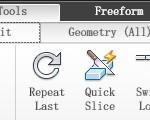
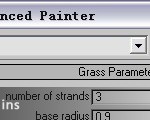
















0回复MAX 动力学插件RayFire 入门教程之一"